为什么选择Aria2
我的服务器上有很多空余的带宽,1000G的流量正常翻墙、做站、搭建私有云使用使用率不到10%,有很多带宽被浪费掉了。弄个BT客户端,做个BT下载?BT下载是写死在服务器提供商Tos里面的,一经发现很可能被注销账号。
之前往服务器上下载东西,一个wget命令就足够了,简单高效。本地下载一些服务器在国外的网站上的文件时,速度比较慢,也是用wget命令,先下载到自己服务器上,再取回本地,然而太麻烦了,有什么软件能够快速管理服务器上的离线下载,快速将下载好的文件取回本地呢?
有!那就是Aria2,一款自由、跨平台命令行界面的下载管理器,同时支持rpc服务器,能够进行远程GUI管理。aria2功能强大,还有丰富的自定义选项,能够设置下载的user-agent,能自定义下载线程数,做到多线程下载,支持断点续传......很多“网盘下载器”都是aria2的套壳版。
部署Aria2 远程GUI前端
- 在宝塔面板、lnmp或oneinstack管理界面中新增一个站点,如
download.example.com,其根目录为/home/wwwroot/download.example.com/,最好顺便利用这类工具,申请SSL证书;也可以手动使用acme.sh手动申请备用。 - 下载aria2 WebUI https://github.com/ziahamza/webui-aria2 代码到本地。其他类似的GUI面板也可以,在Github很容易找到。
- 将下载好的aria2 WebUI代码中的
docs文件夹中的所有内容上传到服务器/home/wwwroot/download.example.com/文件夹中。这样前端就部署完毕了。
部署Aria2后端
安装
centos7官方源中并没有Aria2,需要先安装epel-release源:
yum install epel-release
然后安装Aria2:
yum install aria2 -y
查看是否成功安装,查看Aria2版本:
aria2c -v
看到Aria2的版本信息后,Aria2就安装成功了。

配置
新建一个文件夹,用于保存配置文件和临时文件:
mkdir /etc/aria2/
在/etc/aria2/目录下编辑aria2.conf配置文件:
vim /etc/aria2/aria2.conf
在配置文件中复制以下内容,注释详尽,按照注释填写即可:
## '#'开头为注释内容, 选项都有相应的注释说明, 根据需要修改 ##
## 被注释的选项填写的是默认值, 建议在需要修改时再取消注释 ##
## 文件保存相关 ##
# 文件的保存路径(可使用绝对路径或相对路径), 默认: 当前启动位置
dir=<按照具体情况填写,建议填写为/home/wwwroot/download.example.com 方便取回本地>
#示例 dir=/home/wwwroot/download.example.com
# 启用磁盘缓存, 0为禁用缓存, 需1.16以上版本, 默认:16M
#disk-cache=32M
# 文件预分配方式, 能有效降低磁盘碎片, 默认:prealloc
# 预分配所需时间: none < falloc ? trunc < prealloc
# falloc和trunc则需要文件系统和内核支持
# NTFS建议使用falloc, EXT3/4建议trunc, MAC 下需要注释此项
#file-allocation=none
# 断点续传
continue=true
## 下载连接相关 ##
# 最大同时下载任务数, 运行时可修改, 默认:5
max-concurrent-downloads=5
# 同一服务器连接数, 添加时可指定, 默认:1
max-connection-per-server=16
# 最小文件分片大小, 添加时可指定, 取值范围1M -1024M, 默认:20M
# 假定size=10M, 文件为20MiB 则使用两个来源下载; 文件为15MiB 则使用一个来源下载
min-split-size=10M
# 单个任务最大线程数, 添加时可指定, 默认:5
split=16
# 整体下载速度限制, 运行时可修改, 默认:0
#max-overall-download-limit=0
# 单个任务下载速度限制, 默认:0
#max-download-limit=0
# 整体上传速度限制, 运行时可修改, 默认:0
#max-overall-upload-limit=0
# 单个任务上传速度限制, 默认:0
#max-upload-limit=0
# 禁用IPv6, 默认:false
#disable-ipv6=true
# 连接超时时间, 默认:60
#timeout=60
# 最大重试次数, 设置为0表示不限制重试次数, 默认:5
#max-tries=5
# 设置重试等待的秒数, 默认:0
#retry-wait=0
## 进度保存相关 ##
# 从会话文件中读取下载任务
#input-file=/etc/aria2/aria2.session
# 在Aria2退出时保存`错误/未完成`的下载任务到会话文件
#save-session=/etc/aria2/aria2.session
# 定时保存会话, 0为退出时才保存, 需1.16.1以上版本, 默认:0
#save-session-interval=60
## RPC相关设置 ##
## RPC服务用于远程控制,如果要使用远程GUI控制,需要开启该功能
# 启用RPC, 默认:false
enable-rpc=true
# 允许所有来源, 默认:false
rpc-allow-origin-all=true
# 允许非外部访问, 默认:false
rpc-listen-all=true
# 事件轮询方式, 取值:[epoll, kqueue, port, poll, select], 不同系统默认值不同
#event-poll=select
# RPC监听端口, 端口被占用时可以修改, 默认:6800
rpc-listen-port=6800
# 设置的RPC授权令牌, v1.18.4新增功能, 取代 --rpc-user 和 --rpc-passwd 选项
rpc-secret=<你自定义的令牌>
# 是否启用 RPC 服务的 SSL/TLS 加密,
# 启用加密后 RPC 服务需要使用 https 或者 wss 协议连接
rpc-secure=true
#申请的域名crt证书文件路径,自行修改
rpc-certificate=<你申请到的证书>
#示例:rpc-certificate=/usr/local/nginx/conf/ssl/download.example.com.crt
#申请的域名key证书文件路径,自行修改
rpc-private-key=<生成的的key>
#示例:rpc-private-key=/usr/local/nginx/conf/ssl/download.example.com.key
## BT/PT下载相关 ##
# 当下载的是一个种子(以.torrent结尾)时, 自动开始BT任务, 默认:true
#follow-torrent=true
# BT监听端口, 当端口被屏蔽时使用, 默认:6881-6999
listen-port=51413
# 单个种子最大连接数, 默认:55
#bt-max-peers=55
# 打开DHT功能, PT需要禁用, 默认:true
enable-dht=true
# 打开IPv6 DHT功能, PT需要禁用
#enable-dht6=false
# DHT网络监听端口, 默认:6881-6999
#dht-listen-port=6881-6999
# 本地节点查找, PT需要禁用, 默认:false
#bt-enable-lpd=false
# 种子交换, PT需要禁用, 默认:true
enable-peer-exchange=true
# 每个种子限速, 对少种的PT很有用, 默认:50K
#bt-request-peer-speed-limit=50K
# 客户端伪装, PT需要
peer-id-prefix=-TR2770-
user-agent=Transmission/2.77
# 当种子的分享率达到这个数时, 自动停止做种, 0为一直做种, 默认:1.0
seed-ratio=0
# 强制保存会话, 即使任务已经完成, 默认:false
# 较新的版本开启后会在任务完成后依然保留.aria2文件
#force-save=false
# BT校验相关, 默认:true
#bt-hash-check-seed=true
# 继续之前的BT任务时, 无需再次校验, 默认:false
bt-seed-unverified=true
# 保存磁力链接元数据为种子文件(.torrent文件), 默认:false
bt-save-metadata=true额外的注释
- 如果你没有申请到证书,只能使用http,无法使用https的情况下,要将
rpc-secure设置为false并注释掉下面两行有关证书路径的配置。 - 如果你的服务器使用cloudflare加速的话,RPC监听端口只能设置为:http: 80 8080 8880 2052 2082 2086 2095,https: 443 2053 2083 2087 2096 8443。这是由于cloudflare的限制,详见cloudflare的这篇支持文章。
添加Aria2到开机自启动
- 编辑
/usr/lib/systemd/system/aria2.service:vim /usr/lib/systemd/system/aria2.service - 在vim中粘贴以下内容,:wq保存:
[Unit]
Description=aria2
After=network.target
[Service]
ExecStart= /usr/bin/aria2c --conf-path=/etc/aria2/aria2.conf
ExecStop=/bin/kill $MAINPID
RestartSec=5s
Restart=on-failure
[Install]
WantedBy=multi-user.target- 添加aria2到开机启动项:
systemctl enable aria2 - 启动aria2:
systemctl start aria2
现在,大功告成!All things DONE!
在浏览器中输入download.example.com,就能进入远程下载管理界面了。
点击工具栏中的设置 > 连接设置,就可以配置前端与aria2后端进行交互了,如何填写见下图。

历时长达两个月的大坑终于填完了~受疫情影响,一直在老家待着,没有通行证小区都无法进出。随着疫情受到控制,接下来就要步入学习生活的正轨了。
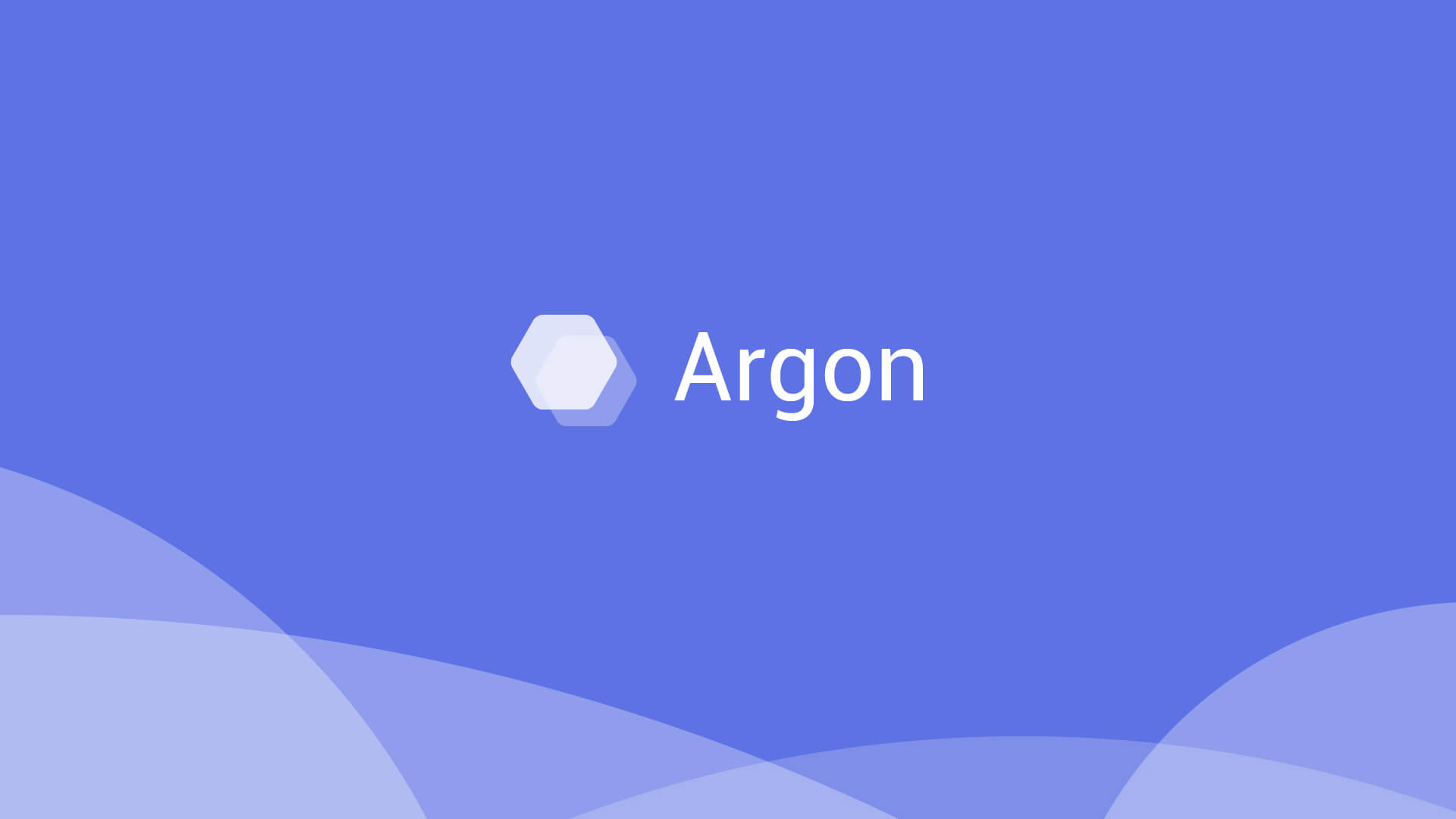
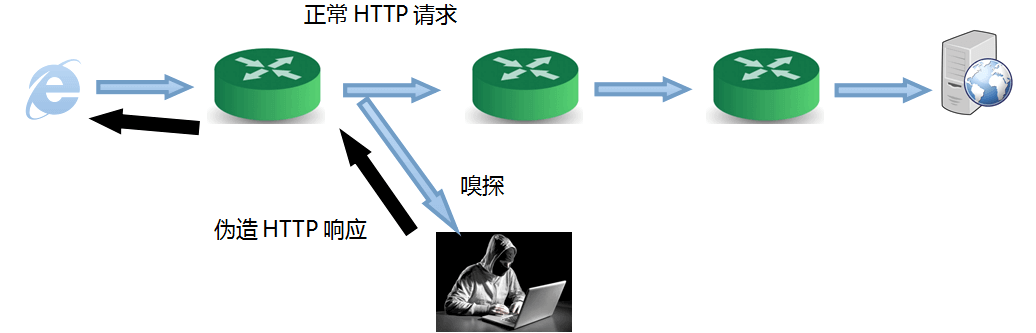
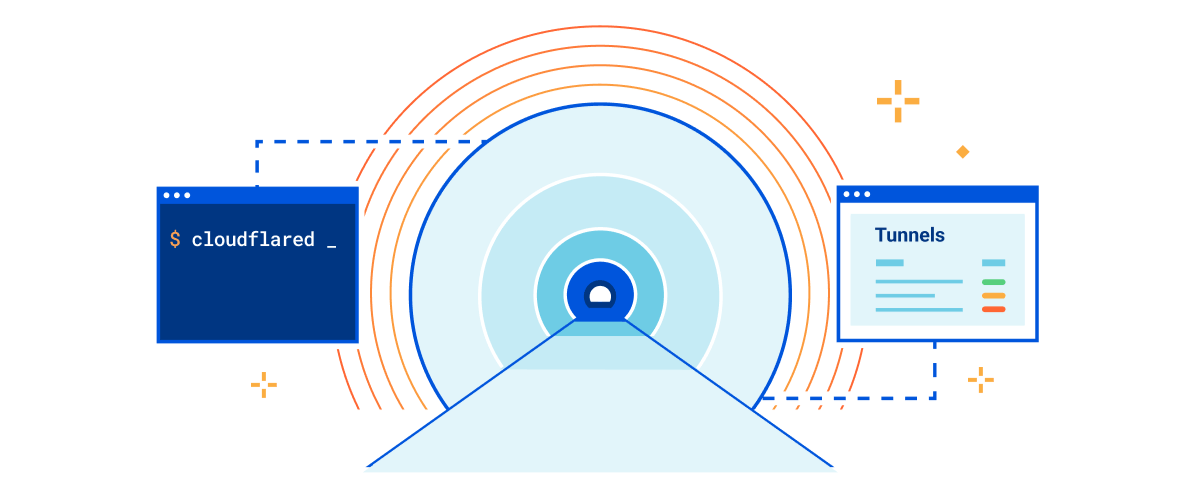



优秀,借鉴了 :i_f13:
哈哈~你的博客更6,python git技术文章也有很多,后端遇到问题就靠你了 :i_f02: